笔记本电脑在使用的时候多数都需要连接无线网络,最近有win7用户在发现无线网络出现红叉现象,咨询小编win7无线网络连接红叉怎么办?下面小编就来跟大家分享下win7无线网络连接红叉的解决方法。
工具/原料:
系统版本:win7教育版
品牌型号:戴尔成就5880
方法/步骤:
方法一:win7无线网络连接红叉怎么办
1、打开电脑控制面板界面,点击网络和共享中心选项并进入。
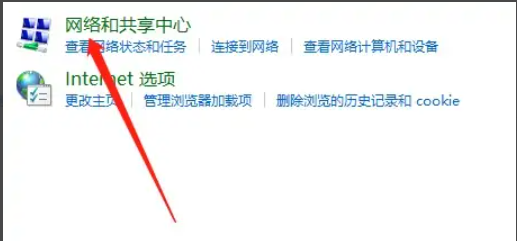
2、在新界面点击“更改适配器设置”选项。

3、右键点击“无线网络连接”选项。

4、在弹出窗口点击启用选项,即可完成。

总结:
以上就是小编整理分享的win7无线网络连接红叉的解决方法,首先点击网络和共享中心,其次点击更改适配器设置选项,然后点击网络连接选项,最后启用网络连接,希望能帮助到大家。
Copyright ©2018-2023 www.958358.com 粤ICP备19111771号-7 增值电信业务经营许可证 粤B2-20231006